Введение
Стирание компьютера важно при продаже устройства, очистке от вирусов или начале работы с чистого листа. Это комплексное руководство гарантирует безопасное удаление всех данных на Windows, macOS и Linux. В конце этой статьи вы получите знания для полного стирания компьютера и эффективной переустановки операционной системы. Давайте углубимся в особенности каждой операционной системы.

Подготовка к стиранию
Перед стиранием компьютера выполните необходимые подготовительные шаги для защиты ваших данных и избежания проблем:
-
Резервное копирование данных: Убедитесь, что вы создали резервные копии важных файлов, документов и медиа на внешний диск или в облачное хранилище. Это важно, поскольку стирание компьютера приводит к потере данных.
-
Деавторизация учетных записей: Деавторизуйте программные приложения, такие как iTunes или Adobe Creative Cloud, чтобы предотвратить проблемы с активацией на новых устройствах в будущем.
-
Сбор установочных медиа: Соберите необходимые установочные медиа и продуктовые ключи для операционных систем и программных приложений, которые вы планируете переустановить.
Эти подготовительные шаги обеспечат плавный переход при стирании вашего компьютера.
Стирание компьютера с Windows
Использование встроенных инструментов (Сброс этого ПК)
Windows предоставляет встроенный инструмент под названием «Сброс этого ПК»:
- Перейдите в Настройки > Обновление и безопасность > Восстановление.
- В разделе Сброс этого ПК нажмите Начать.
- Выберите Удалить все для полного стирания.
- Следуйте инструкциям на экране для завершения процесса.
Использование стороннего программного обеспечения
Для большей гибкости стороннее программное обеспечение, такое как DBAN (Darik’s Boot and Nuke), предлагает надежное решение:
- Скачайте и создайте загрузочный USB или CD с DBAN.
- Загрузите компьютер с использованием USB или CD.
- Следуйте инструкциям на экране DBAN для безопасного стирания жесткого диска.
Выбор правильного метода в зависимости от ваших потребностей гарантирует полное удаление данных, сохраняя вашу конфиденциальность.
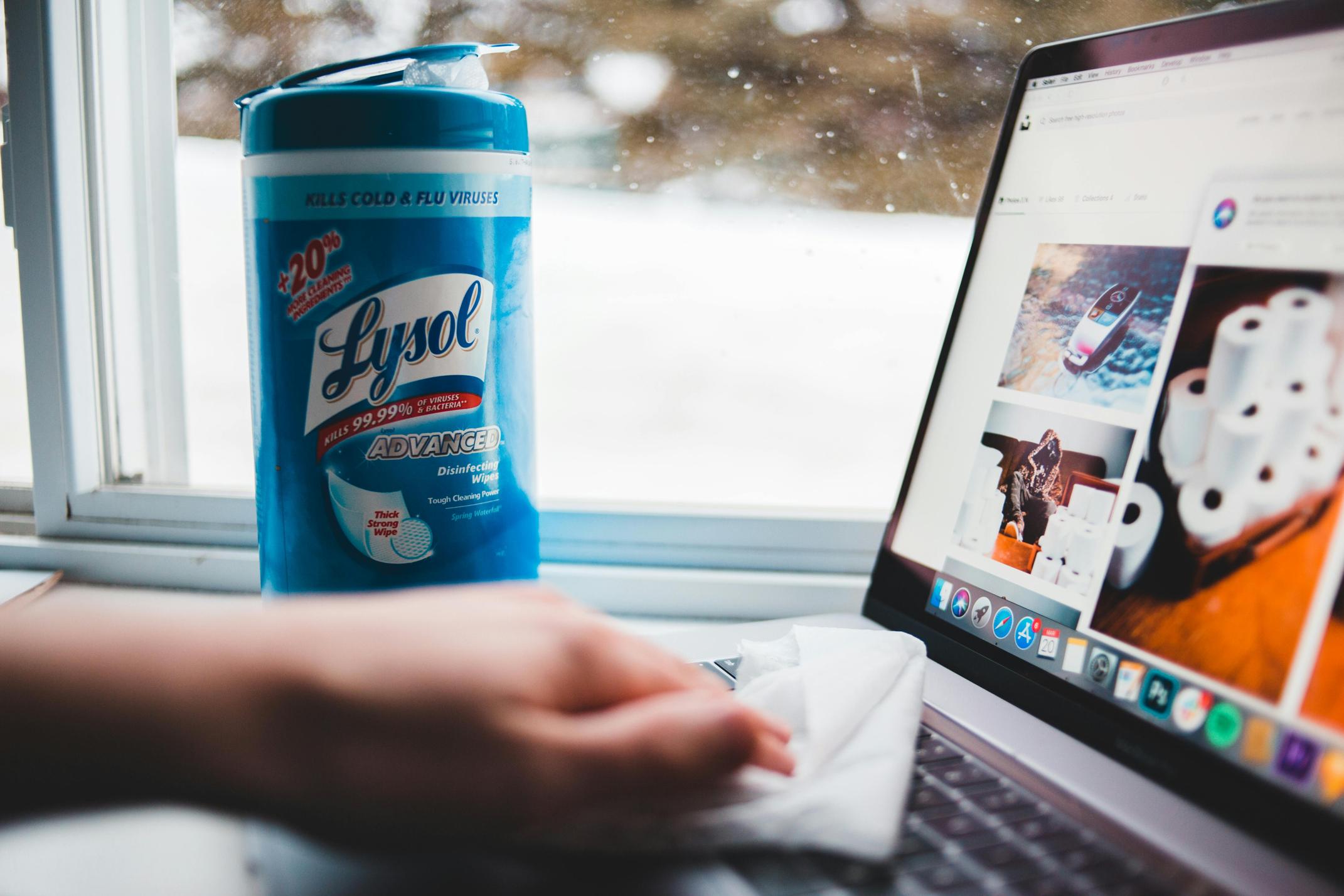
Стирание компьютера с macOS
Использование дисковой утилиты в режиме восстановления
Для стирания компьютера с macOS с помощью дисковой утилиты:
- Перезапустите Mac и удерживайте Command (⌘) + R для загрузки в режиме восстановления.
- Откройте Дисковую утилиту в окне Утилиты.
- Выберите ваш загрузочный диск и нажмите Стереть.
- Выберите формат файловой системы и снова нажмите Стереть.
Стирание данных с использованием macOS Recovery
Дополнительно macOS Recovery предлагает другой метод:
- Перезапустите Mac и удерживайте Command (⌘) + R для входа в режим восстановления.
- Выберите Переустановить macOS в окне Утилиты.
- Следуйте инструкциям на экране для завершения процесса переустановки и стирания.
С использованием этих встроенных инструментов стирание системы macOS проходит легко, обеспечивая безопасное удаление данных и новый старт.
Стирание компьютера с Linux
При стирании компьютера с Linux пользователи могут выбрать между точностью командной строки или простотой графического интерфейса:
Использование инструментов командной строки (dd, shred)
Linux предлагает мощные инструменты командной строки для стирания:
- dd: Откройте терминал и введите
sudo dd if=/dev/zero of=/dev/sdX bs=1M(заменитеsdXна идентификатор вашего диска). - shred: Используйте
sudo shred -vfz /dev/sdXдля многократного перезаписи диска.
Использование графических инструментов (GParted)
Для графического подхода GParted является отличным вариантом:
- Установите и запустите GParted.
- Выберите ваш диск и выберите Устройство > Создать таблицу разделов для стирания диска.
- Подтвердите действие и примените изменения.
Обеспечение безопасного стирания данных
Безопасное стирание данных означает больше, чем просто удаление файлов. Вот что вам нужно знать:
Понимание разницы между перезаписью и форматированием
- Форматирование: Очистка указателей файлов, но не удаление данных, что делает их восстанавливаемыми.
- Перезапись: Замена существующих данных новыми данными, что делает их невосстанавливаемыми.
Инструменты для безопасного стирания данных
Существует несколько инструментов, обеспечивающих безопасное удаление данных:
- DBAN: Идеально подходит для Windows и Linux.
- FileVault: Шифрует и безопасно удаляет данные на macOS.
- Eraser: Инструмент только для Windows с опциями нулевой записи и многократной перезаписи.
Эти инструменты и методы гарантируют постоянное удаление ваших данных, защищая вашу конфиденциальность и безопасность.
Переустановка операционной системы
После того как все данные будут безопасно стерты, следующим шагом является переустановка операционной системы:
Пошаговое руководство для каждой ОС
- Windows: Используйте загрузочный USB с установочным медиа Windows.
- macOS: Загрузитесь в режиме восстановления и выберите Переустановить macOS.
- Linux: Воспользуйтесь загрузочным USB или CD с выбранной вами дистрибутивом Linux и следуйте инструкциям по установке.
Настройка после установки
После переустановки ОС:
- Восстановите резервные данные.
- Заново авторизуйте ранее деавторизованные программные обеспечения.
- Установите необходимые драйверы и обновления.
Переустановка ОС и настройка компьютера заново позволяет начать с чистого листа, сохраняя при этом основные функции.

Заключение
Стирание компьютера — это комплексная, но необходимая задача для обеспечения конфиденциальности данных, безопасности системы или начала работы с чистого листа. Это руководство предоставляет пошаговый подход, адаптированный для Windows, macOS и Linux, гарантируя эффективное удаление данных и бесшовную переустановку операционной системы.
Часто задаваемые вопросы
Могу ли я восстановить данные после стирания компьютера?
Если вы использовали метод безопасного стирания, такой как перезапись, восстановление данных маловероятно. Простое форматирование может оставить данные доступными для восстановления.
Как часто я должен стирать свой компьютер?
Периодическое стирание не требуется. Рассматривайте это только при продаже устройства, при встрече с серьезными вирусами или при заметных проблемах с производительностью.
Является ли заводской сброс тем же самым, что и стирание компьютера?
Заводской сброс возвращает вашу систему в исходное состояние, но может не гарантировать, что данные невозможно будет восстановить. Инструменты безопасного стирания предлагают полное удаление данных.
